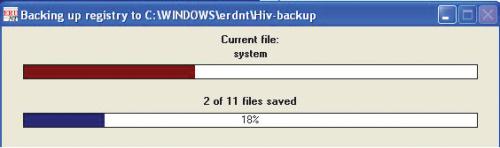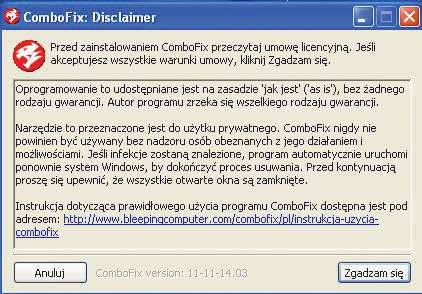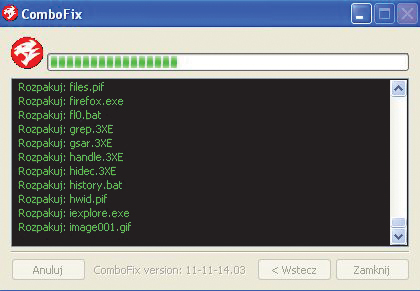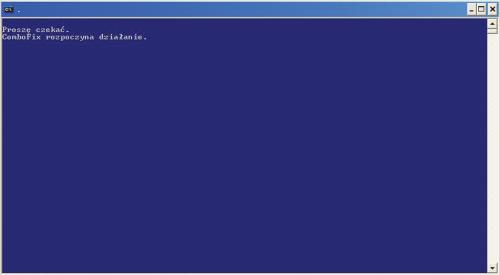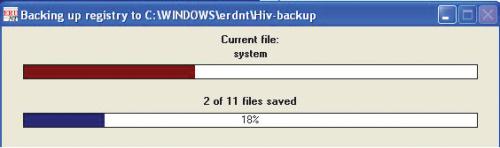W najczęstszych przypadkach standardowych ataków szkodliwych plików i infekcji systemowych w zupełności wystarcza zainstalowany antywirus. Niestety czasami aplikacja w żaden sposób nie potrafi usunąć zaistniałego zagrożenia, nie potrafi pokazać, co jest przyczyną niestabilnego i niepoprawnego działania Windows, a co najgorsze – nie proponuje żadnych rozwiązań. W takim przypadku, zanim zdecydujesz się na reinstalację systemu, spróbuj wykorzystać program ComboFix (aplikację można pobrać z serwisu PC Format Programy).
Aplikacja po zainstalowaniu przeskanuje twój komputer w poszukiwaniu wszelkiego rodzaju złośliwych aplikacji, kodów, infekcji komputerowych czy niepożądanych plików. ComboFix spróbuje samodzielnie dokonać naprawy i wyeliminować zbędne komponenty. Jest w tym naprawdę skuteczny. Niestety program nie zawsze potrafi poradzić sobie ze wszystkim sam, dlatego po skanowaniu generuje plik tekstowy, w którym umieszcza informacje o systemie. To jego największa zaleta, ponieważ doświadczony użytkownik, przeglądając log, potrafi napisać skrypt, w którym podpowie aplikacji ComboFix, jakie działania ma podjąć. W rezultacie czyni go niesamowicie skutecznym narzędziem przeciwko jakimkolwiek nieprawidłowościom.
Jeżeli nie masz tak dużej wiedzy o swoim systemie, możesz z powodzeniem skorzystać z forum o tematyce komputerowej i poprosić o pomoc w interpretacji logu.
W jakich systemach działa ComboFix
- Windows XP (32-bit)
- Windows 2000 (32-bit)
- Windows Vista (32- i 64-bit)
- Windows 7 (32- i 64-bit)
Zanim skorzystasz!
ComboFix używasz zawsze na swoją odpowiedzialność. Chociaż program jest z powodzeniem stosowany przez internautów z całego świata od kilku lat, jego autor nie ponosi odpowiedzialności za działanie narzędzia.
ComboFix nie zawiera żadnych trojanów ani szkodliwych plików, jednak może być rozpoznawany przez twój antywirus jako zawierający takie pliki. Tego rodzaju ostrzeżenia musisz ignorować. Niewłaściwe wykorzystanie ComboFiksa może spowodować skutek odwrotny do zamierzonego. Dlatego wykonaj tylko warsztaty pokazane w tym artykule i nie podejmuj samodzielnych działań. Stosowanie się do tej zasady pozwoli ci w 99 procentach przypadków uniknąć utraty danych czy awarii Windows. Przed skorzystaniem z aplikacji ComboFix musisz zdawać sobie sprawę, że nie jest to zwykły skaner, który możesz traktować jako codzienne uzupełnienie swojego antywirusa. Program ComboFix powinien być stosowany w doraźnych akcjach lub gdy wymaga tego zaistniała sytuacja, np. zostaniesz poproszony o log przez doświadczonego użytkownika czy po dłuższym czasie zechcesz sprawdzić swój system.
Instalacja ComboFix i usuwanie plików
Podczas działania programu nie należy podejmować żadnych akcji. Nie używaj innych programów, nie klikaj myszką, nie wciskaj klawiszy. W trakcie wykonywania czynności przez ComboFix komputer zostanie odłączony od sieci, mogą zmieniać się ustawienia oraz może znikać pulpit. Nie panikuj i pozwól aplikacji działać do jej samodzielnego wyłączenia się. W warsztacie pokażemy, jak zainstalować ComboFix oraz Konsolę Odzyskiwania, która w razie awarii pomoże przywrócić aktualny stan systemu.
Instalowanie programu i konsoli

Wyłącz swój program antywirusowy (przed pobieraniem, ponieważ twój strażnik może skasować część pobieranych elementów), przypomni ci o tym komunikat w dalszej części instalacji. Aplikację ComboFix pobierz tylko ze stron podanych w ramce „Skąd pobrać”. Nie wyszukuj jej poprzez Google oraz nie korzystaj z innych witryn.


Po zapisaniu programu na dysk twardy uruchom go, klikając ikonę ComboFix.exe. Instalator wyświetli umowę licencyjną, w której musisz się zrzec gwarancji na działanie programu. Taki rodzaj licencji oznacza, że autor nie ponosi odpowiedzialności za działanie aplikacji. Pozamykaj wszystkie aktywne programy i kliknij przycisk Zgadzam się.
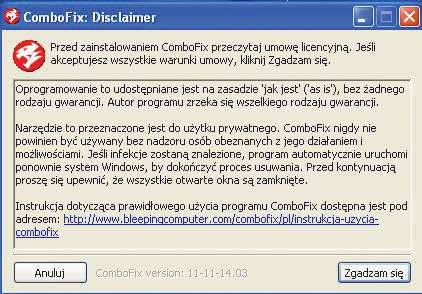

Program rozpocznie proces rozpakowywania komponentów niezbędnych do swojego działania. Poczekaj kilkadziesiąt sekund. Po chwili zobaczysz na ekranie niebieski ekran, który sygnalizuje rozpoczęcie działania programu:
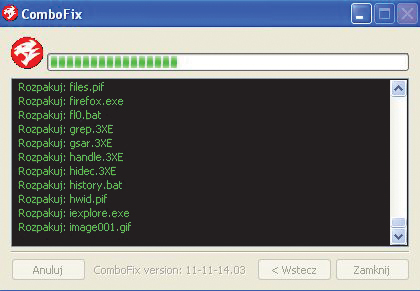
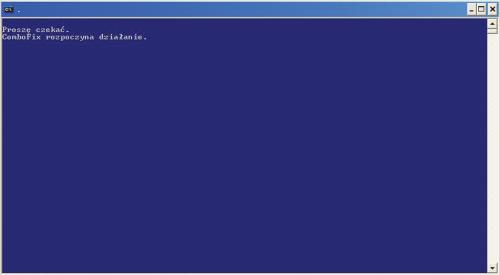

Jeżeli w twoim Windows jest już Konsola Odzyskiwania, ComboFix wykryje jej obecność i stworzy punkt przywracania. Zobaczysz okno Backing up registry. W innym wypadku zostaniesz poproszony o jej zainstalowanie. Kliknij przycisk Tak. W tym momencie połączenie z internetem jest jeszcze aktywne i rozpocznie się pobieranie konsoli z serwera Microsoftu. Przeprowadź standardową instalację konsoli i w ostatnim oknie:
kliknij ponownie Tak.